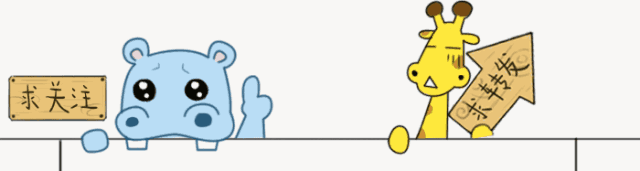
好课推荐:
零基础CAD:点我CAD家装:点我 周站长CAD:点我CAD机械:点我revit教程:点我CAD建筑:点我CAD三维:点我全屋定制:点我 ps教程:点我苹果版CAD:点我 3dmax教程:点我UG教程:点我SU教程:点我 solidworks教程:点我 rhino教程:点我
CAD动态块:点我 CAD电气:点我 室内手绘:点我
SW运动仿真:点我 天正建筑:点我 橱柜设计:点我
proe曲面:点我 CAD工装:点我 keyshot:点我
更多视频教程:点我查看
要做好粗糙度符号动态设计,必须要熟悉该符号使用情况,这样才能有的放矢,有目的性的添加参数和动作。粗糙度符号尺寸要求如下,由H和h之间关系可知,粗糙度符号尺寸与文字高度有关,即字高决定了符号的尺寸,根据图幅a4和a3使用3.5高度,a2-a0使用5高度,其他字高依次类推,粗糙度符号大小变化可以添加缩放动作。
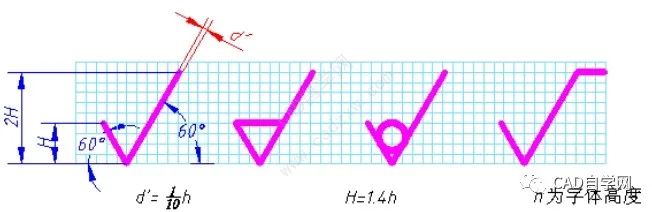
下图中是各个粗糙度符号含义
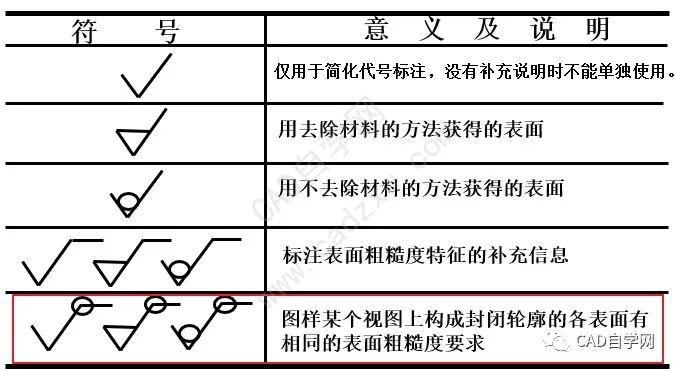
红色框此种情况在根据实际情况添加,如果工作中使用频率高,可以考虑设计。

下图为粗糙度符号标注中方向,考虑添加旋转动作(可能有的同学说,用对齐参数,这个也可以,在模型空间标注对齐参数好用,在布局空间,对齐参数无法实现垂直对齐,所以考虑到块适用范围,对齐参数和旋转参数都添加);文本内容R、z(a)、数字、车(铣)等四处,R虽然是不变文本,但是考虑到共同要求注法中用带字母完整符号简化注法 ,R需要设置为属性,这样赋值时可以变成空白,才能达到上符号,其他文本均是可编辑文本,设置为块属性,且应该设计微调整(移动效果),R、z、数字均应该单独设置属性,这样便于调整间距,如果设置为一个属性,可能由于字符间距原因,导致整个属性文本过宽,使得整体不够协调美观。
,R需要设置为属性,这样赋值时可以变成空白,才能达到上符号,其他文本均是可编辑文本,设置为块属性,且应该设计微调整(移动效果),R、z、数字均应该单独设置属性,这样便于调整间距,如果设置为一个属性,可能由于字符间距原因,导致整个属性文本过宽,使得整体不够协调美观。

利用att添加块属性,直线L和C绘制其他部分

块属性文字样式设置参考前续文章,RA3.2设置标记和默认,即成块后默认有值(大多数情况需要有值),而车属性默认中不设置值,大多数情况下没有值,添加块后还得删除,这样对绘图造成不必要麻烦。
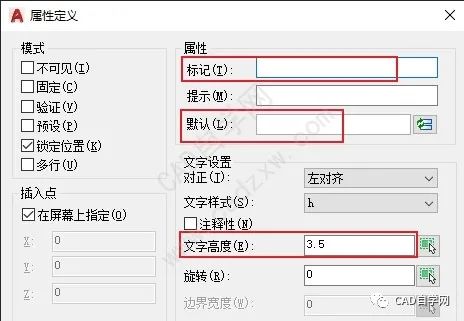
创建块b,名称、基点、选择对象三项,基点就是光标带着整个块移动点,选择最低端点。
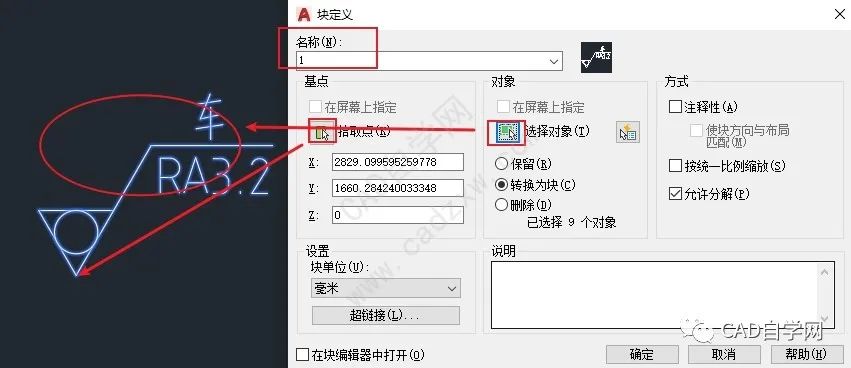
确定后,跳出编辑属性,默认没有值的属性就变成空白。插入块时也会跳出这个对话框,直接在里面对要编辑的属性进行编辑即可。
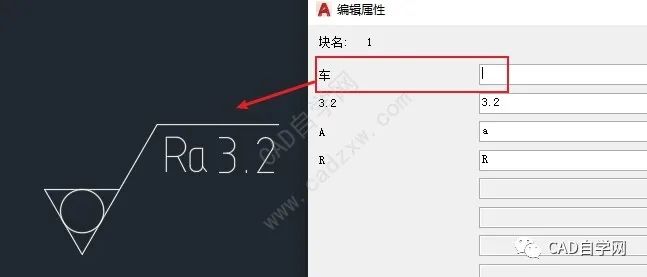
当我们确定后,还想编辑块属性时,可以双击块,跳出如下对话框,逐一对属性值编写即可。
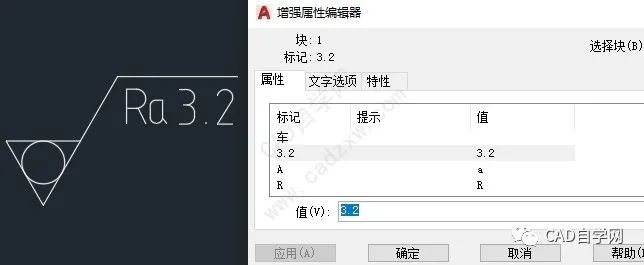
我们根据上面的情况分析,添加参数(直接点击面板按钮,依据命令行提示操作即可),文本涉及微调位置,添加点参数。
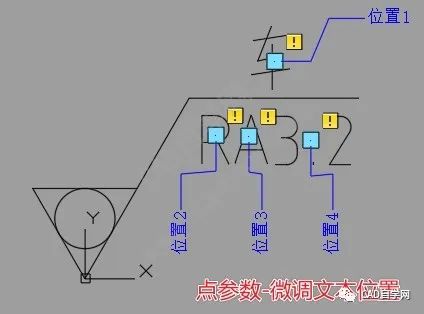
考虑到不同字高,且成比例缩放关系,可以添加线性参数+缩放+查寻,设计为点击切换不同字高效果,线性参数起点即为缩放基点选择下方角点,端点为竖直方向交点,夹点为0(查寻参数点击,所以线性参数可不用保留夹点)。

线性参数距离类型为列表,根据字高3.5、5、7等,1.4H=4.8、7、9.8等一系列高度,此列表为查寻设置列表。
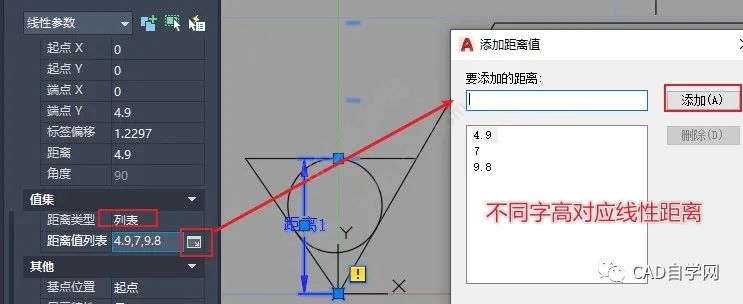
添加查寻参数,双加查寻参数或者添加查寻动作均可
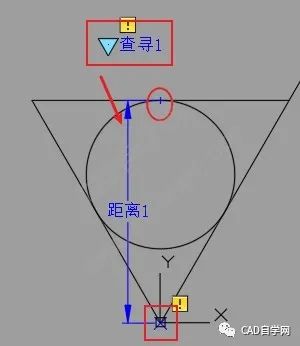
如果查寻没有设置完,就确定退出了,查寻动作打叹号,再次编辑时,不能双击,只能右键查寻动作,选择“显示查寻表”即可恢复到查寻设置,其他动作的二次编辑方法同理,一般都是利用“动作选择集”。
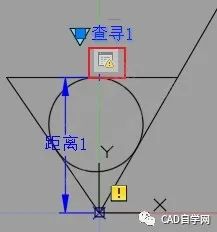

将线性参数添加查寻中,实现线性参数与查寻之间的关联
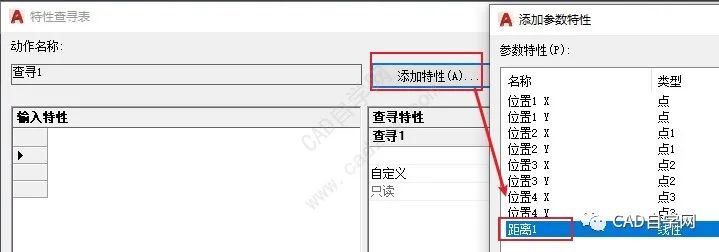
右侧设置好每一条点击切换的名称,左侧设置相应距离,注意右下角切换到允许反向查寻,否则在模型空间使用块的时候,不显示查寻按钮。
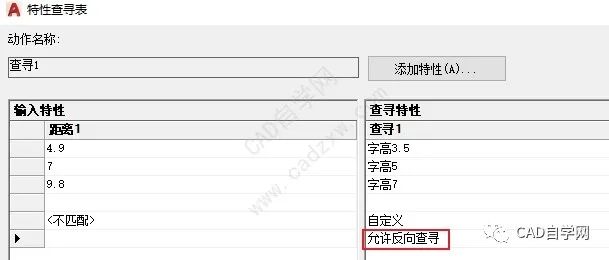
添加对齐参数和旋转参数,考虑块放置方便(对齐参数直接捕捉最近点,不需要添加动作)和整体旋转(块方向变化,旋转参数角度为0度,与其他图形方向一致)
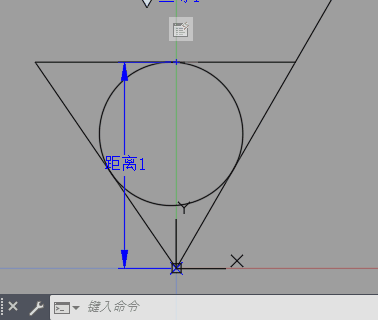
对直线添加线性参数,夹点为1个,当数据输入改变时,直线长短应该发生长短改变,配合拉伸动作来实现。

添加可见性参数,这个参数作用就是分层,之前我们是将粗糙度符号所有符号都绘制到一起了,整体来看并不是粗糙度符号,我们需要对这个整体进行分层(分状态),使其每一层代表一种符号。值得注意的是,一是所有层可以共用同一个图形,具有共同形状特征的可以共用,也可以单独绘制不同图形;二是所有层共同的参数一定先于可见性参数,这样可见性中所有层都具备了相同的参数,不需要再利用“使可见”和“使不可见”进行切换了,能提高一些效率,比如这里的查寻、线性参数、旋转参数、文本、各种直线圆等都是所有层需要的,先添加好,再添加可见性进行分层,这样所有层都具备了这些对象。
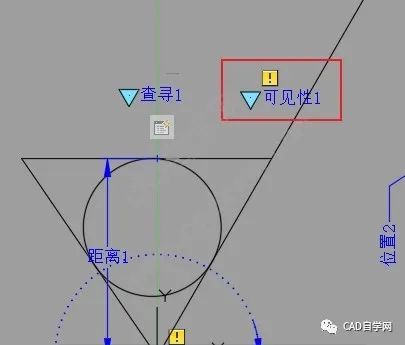
添加可见性后,工具栏中可见性状态可点击,在对话框里利用重命名和新建两个功能,对粗糙度各个符号进行命名,上移和下移各个分成状态排序,第一个状态就是插入块时默认状态。
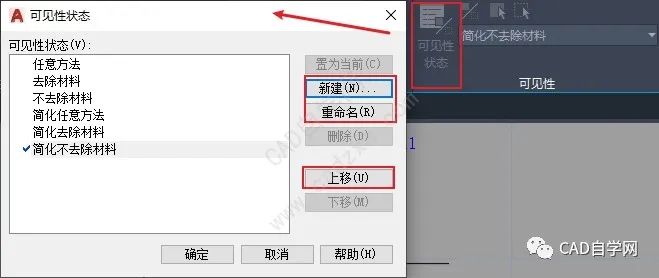
分层之后,每个状态下对象都是相同的,需要根据名称利用(使可见)和(使不可见)将相应对象隐藏或者显示,针对目前粗糙度块,都是使不可见,如果不小心误操作的话,需要使可见。

属性添加移动动作

添加拉伸动作,控制直线长短
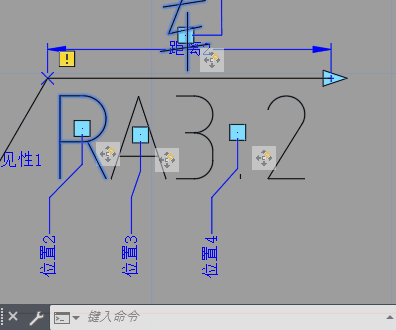
添加缩放动作,选择对象采用反选方式,将所有对象都选中,包括查寻和可见性参数,这是两个最容易遗忘的参数,这样可以实现相对位置不变,即查寻和可见性夹点随着整体缩放,永远保持在横线上,否则,当整体缩放后,这两个参数可能发生位置变化。
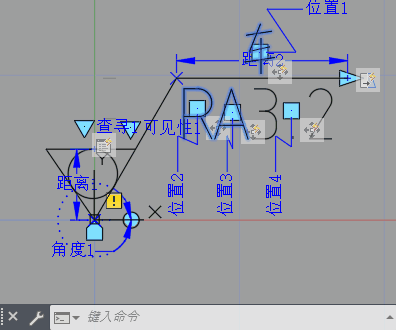
添加旋转动作,对象包括所有对象,这是整体的旋转,不能落下任何一个对象。
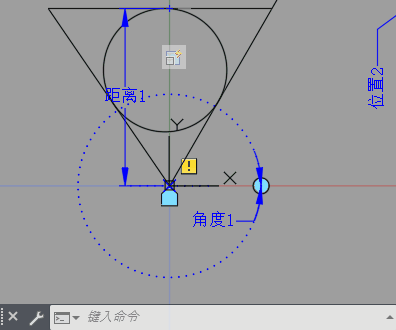
可见性分层状态编辑(由于微信限制以下动图被我分割成两种,连起来看即可)
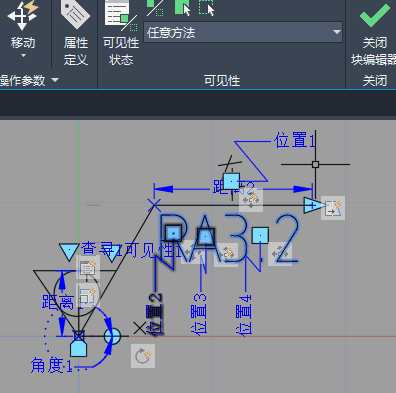
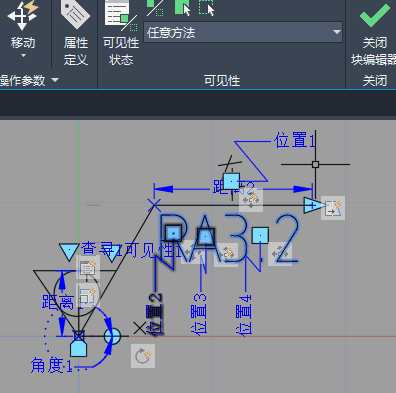
下面我们来看看动态粗糙度的风采吧!是不是很炫酷,另外根据新国标,粗糙度一般和引线配合,所以大家研究一下引线标注(le)这个命令吧!le+块即可完美实现新国标粗糙度标注。
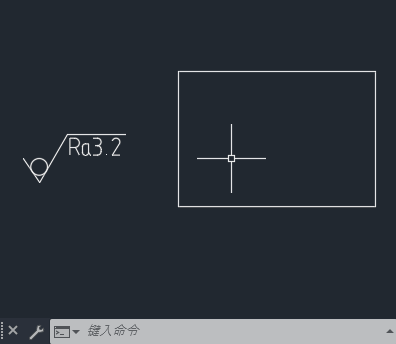
END学AutoCAD,认准CAD自学网周站长跟周站长学CAD微信号:zzzcad
点此查看更多视频教程。周站长粉丝都在看
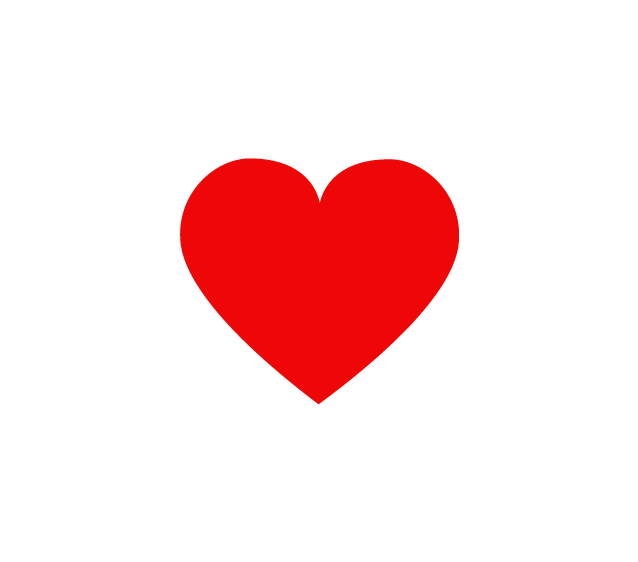

)

















